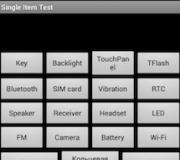Wat je nodig hebt om te leren programmeren op Arduino. Het installeren van het stuurprogramma voor Arduino
Je zult nodig hebben
- - Arduino UNO-bord,
- - USB-kabel (USB A - USB B),
- - pc,
- - LED,
- - weerstand 220 Ohm,
- - een paar draden van 5-10 cm,
- - indien aanwezig - broodplank.
Instructies
Download de Arduino-ontwikkelomgeving voor uw besturingssysteem (Windows, Mac OS X, Linux worden ondersteund) op de pagina http://arduino.cc/en/Main/Software, u kunt deze installeren, dat kan. Het gedownloade bestand bevat ook stuurprogramma's voor Arduino-kaarten.
Installeer het stuurprogramma. Overweeg de optie voor Windows OS. Wacht hiervoor totdat het besturingssysteem u vraagt het stuurprogramma te installeren. Afwijzen. Druk op Win + Pauze, start Apparaatbeheer. Zoek het gedeelte 'Poorten (COM & LPT)'. Je zult daar een poort zien genaamd "Arduino UNO (COMxx)". Klik er met de rechtermuisknop op en selecteer "Stuurprogramma bijwerken". Selecteer vervolgens de locatie van het stuurprogramma dat u zojuist hebt gedownload.
De ontwikkelomgeving bevat al veel voorbeelden om de werking van het bord te bestuderen. Open het "Blink"-voorbeeld: Bestand > Voorbeelden > 01.Basics > Blink.
Wijs uw ontwikkelomgeving naar uw bord. Om dit te doen, selecteert u in het menu Extra > Bord de optie "Arduino UNO".

Selecteer de poort waaraan het Arduino-bord is toegewezen. Om erachter te komen op welke poort het bord is aangesloten, start u Apparaatbeheer en zoekt u naar het gedeelte Poorten (COM & LPT). De poort wordt tussen haakjes achter de naam van het bord aangegeven. Als het bord niet in de lijst staat, probeer het dan vanaf de computer, wacht een paar seconden en probeer het opnieuw.

Koppel het bord los van de computer. Monteer het circuit zoals weergegeven in de afbeelding. Houd er rekening mee dat het korte been van de LED moet worden aangesloten op de GND-pin, het lange been via een weerstand op digitale pin 13 van het Arduino-bord. Het is handiger om een breadboard te gebruiken, maar als deze niet beschikbaar is, kunt u de draden aansluiten door te draaien.
Belangrijke opmerking! Digitale pin 13 heeft al een eigen weerstand op het bord. Daarom is het bij het aansluiten van een LED op het bord niet nodig om een externe weerstand te gebruiken. Bij het aansluiten van een LED op andere Arduino-pinnen is het gebruik verplicht!

Nu kunt u het programma in het geheugen van het bord laden. Sluit het bord aan op de computer, wacht een paar seconden terwijl het bord initialiseert. Klik op de knop "Uploaden" en de jouwe wordt naar het geheugen van het Arduino-bord geschreven. Programmeren met Arduino is zeer intuïtief en helemaal niet moeilijk. Kijk naar de afbeelding - er staan kleine uitleg in de opmerkingen bij het programma. Dit is voldoende om u op weg te helpen met uw eerste experiment.

Video over het onderwerp
Let op
Wees voorzichtig bij het werken met het Arduino-bord - dit is een elektronisch product dat een zorgvuldige omgang vereist. Er bevinden zich blootliggende geleiders aan de onderkant van de printplaat en als u de printplaat op een geleidend oppervlak plaatst, bestaat de kans dat de printplaat verbrandt. Raak de plank ook niet aan met vochtige of natte handen en vermijd vochtige plekken tijdens het werken.
Nuttig advies
Er zijn veel sites op internet gewijd aan Arduino. Lees, beheers, wees niet bang om te experimenteren en nieuwe dingen te leren!
Bronnen:
- Knipperende LED
Programmeren trekt en interesseert velen moderne mensen, vooral jonge en beginnende professionals die net beginnen te kiezen toekomstig beroep. Ze worden vaak geconfronteerd met de vraag: waar moeten ze beginnen met het leren programmeren? Als u besluit te leren programmeren, mag u geen veelgemaakte fout maken - neem niet meteen complexe systemen en talen aan (bijvoorbeeld C). Als u begint met een taal die te complex is, kunt u een verkeerde indruk krijgen van programmeren in het algemeen. Beginners wordt aangeraden om met de eenvoudigste systemen te werken - leer bijvoorbeeld programma's schrijven in BASIC. Door deze taal te leren, kunt u in korte tijd goede resultaten behalen. PureBasic is gemakkelijk te leren - deze veelzijdige, krachtig gecompileerde taal zal u helpen de basisprincipes van programmeren te begrijpen en uw vaardigheden in de toekomst te verbeteren.

Instructies
Het kan ongeveer een jaar duren om de basisprincipes van programmeren te leren. Je leert de kenmerken van procedureel en objectgeoriënteerd programmeren, principes van het werken met binaire bomen, arrays, lijsten, enz. Pas nadat je de basis hebt geleerd, kun je doorgaan met complexere taken.
Bezoek websites van programmeertaalontwikkelaars en bestudeer documentatie. Zorg ervoor dat u communiceert op programmeursforums; zij beantwoorden meestal de meeste vragen van beginners.
Wiskunde
Als je wilt leren programmeren, hoef je alleen maar wiskunde te kennen. Tijdens het werk zul je een groot aantal problemen tegenkomen die niet kunnen worden opgelost zonder kennis van de basisprincipes van deze wetenschap. Er zijn een groot aantal wiskundige systemen en theorieën (Fourierreeksen, Fibonacci-getallen, enz.) die het programmeerproces aanzienlijk vereenvoudigen.Het leren eindigt nooit
De evolutie van programmeertalen staat niet stil; hun ontwikkeling gaat door. Probeer zoveel mogelijk literatuur te lezen die betrekking heeft op het programmeergebied waarin u wilt gaan werken. Zoek altijd naar alternatieve manieren om problemen die zich voordoen op te lossen, dit zal u helpen de efficiëntie van de code die u maakt voortdurend te verbeteren. Praat met professionele programmeurs; zij kunnen u altijd adviseren hoe u met een bepaald probleem kunt omgaan. Het lezen van hun codes zal u ook enorm ten goede komen.Het is onmogelijk om altijd alles in je hoofd te houden. Voel je vrij om naslagwerken over programmeertalen te gebruiken.
Programmeerproblemen, hoe eenvoudig ze ook zijn, worden nooit in één keer opgelost. Ze vereisen altijd de ontwikkeling van het juiste algoritme van acties dat effectief is in een bepaalde specifieke situatie. Het vinden van optimale algoritmen vereist constante oefening en training. Probeer vaker kleine programmeerproblemen op te lossen (je kunt ze vinden op gespecialiseerde sites), dit zal je helpen je vaardigheden op dit gebied geleidelijk aan te scherpen.
Delphi is een van de bekendste en populairste programmeertalen. Het is zeer visueel en begrijpelijk, handig voor snel schrijven noodzakelijke programma's. U kunt er in zeer korte tijd de basisprincipes van programmeren mee leren.
Deze simulator werkt het beste in de Chrome-browser
Laten we Arduino eens nader bekijken.
Arduino niet grote computer, waarop externe circuits kunnen worden aangesloten. Arduino Uno maakt gebruik van Atmega 328P
Dit is de grootste chip op het bord. Deze chip voert programma's uit die in zijn geheugen zijn opgeslagen. Je kunt het programma downloaden via usb met behulp van Arduino-IDE. De USB-poort levert ook stroom aan de Arduino.
Er is een aparte stroomaansluiting. Het bord heeft twee pinnen met de aanduiding 5v en 3,3v, die nodig zijn om verschillende apparaten van stroom te voorzien. Ook vind je pinnen gemarkeerd met GND, dit zijn de aardingspinnen (aarde is 0V). Het Arduino-platform heeft ook 14 digitale pinnen, gelabeld met 0 tot 13, die verbinding maken met externe knooppunten en twee statussen hebben, hoog of laag (aan of uit). Deze contacten kunnen werken als uitgangen of als ingangen, d.w.z. ze kunnen bepaalde gegevens verzenden en controle uitoefenen externe apparaten of gegevens ontvangen van apparaten. De volgende pinnen op het bord hebben het label A0-A5. Dit zijn analoge ingangen die data van verschillende sensoren kunnen ontvangen. Dit is vooral handig als u een bepaald bereik moet meten, zoals de temperatuur. De analoge ingangen hebben extra functies die afzonderlijk kunnen worden ingeschakeld.

Hoe een ontwikkelbord te gebruiken.
Het breadboard is nodig om de onderdelen tijdelijk met elkaar te verbinden, controleer hoe het apparaat werkt, voordat je alles aan elkaar soldeert.
Alle volgende voorbeelden zijn op een breadboard gemonteerd, zodat u snel wijzigingen in het circuit kunt aanbrengen en onderdelen kunt hergebruiken zonder dat u zich hoeft te bekommeren om solderen.
Het breadboard heeft rijen gaten waarin je onderdelen en draden kunt steken. Sommige van deze gaten zijn elektrisch met elkaar verbonden.
De twee bovenste en onderste rijen zijn in rijen over het hele bord verbonden. Deze rijen worden gebruikt om het circuit van stroom te voorzien. Het kan 5V of 3,3V zijn, maar hoe dan ook, het eerste dat u hoeft te doen is 5V en GND op het breadboard aansluiten, zoals weergegeven in de afbeelding. Soms zijn deze rijverbindingen in het midden van het bord verbroken. Als dat nodig is, kunt u ze aansluiten zoals weergegeven in de afbeelding.




De overige gaten, gelegen in het midden van het bord, zijn gegroepeerd in groepen van vijf gaten. Ze worden gebruikt om circuitonderdelen aan te sluiten.

Het eerste dat we op onze microcontroller aansluiten, is een LED. Schema elektrische aansluitingen weergegeven in de afbeelding.

Waarom is een weerstand nodig in een circuit? In dit geval beperkt het de stroom die door de LED gaat. Elke LED is ontworpen voor een bepaalde stroom, en als deze stroom hoger is, zal de LED uitvallen. Met behulp van de wet van Ohm kun je uitvinden welke waarde de weerstand moet hebben. Voor degenen die het niet weten of vergeten zijn: de wet van Ohm zegt dat er een lineair verband bestaat tussen stroom en spanning. Dat wil zeggen, hoe meer spanning we op de weerstand toepassen, hoe meer stroom er doorheen zal stromen.
V=I*R
Waar V- spanning over de weerstand
I- stroom door de weerstand
R- weerstand die gevonden moet worden.
Eerst moeten we de spanning over de weerstand bepalen. De meeste 3 mm of 5 mm LED's die u gebruikt, hebben een bedrijfsspanning van 3V. Dit betekent dat we 5-3 = 2V bij de weerstand moeten doven.
Vervolgens berekenen we de stroom die door de weerstand gaat.
De meeste 3 mm en 5 mm LED's gloeien op volledige helderheid bij 20 mA. Een stroom groter dan deze kan ze uitschakelen, terwijl een stroom van lagere intensiteit hun helderheid zal verminderen zonder enige schade aan te richten.
We willen de LED dus op het 5V-circuit aansluiten, zodat deze een stroom van 20 mA voert. Omdat alle onderdelen in één circuit zitten, heeft de weerstand ook een stroomsterkte van 20 mA.
Wij krijgen
2V = 20 mA *R
2V = 0,02A *R
R = 100 Ohm
100 Ohm is de minimale weerstand, het is beter om iets meer te gebruiken, omdat LED's enige variatie in eigenschappen hebben.
In dit voorbeeld wordt een weerstand van 220 ohm gebruikt. Alleen maar omdat de auteur er veel heeft: knipoog: .
Steek de LED in de gaten in het midden van het bord, zodat de lange kabel is aangesloten op een van de weerstandsdraden. Sluit het tweede uiteinde van de weerstand aan op 5V en sluit de tweede draad van de LED aan op GND. De LED moet oplichten.
Houd er rekening mee dat er een verschil zit in de manier waarop je de LED aansluit. De stroom vloeit van de langere terminal naar de kortere. In het diagram kun je je voorstellen dat de stroom vloeit in de richting waarin de driehoek is gericht. Probeer de LED ondersteboven te draaien en u zult zien dat deze niet oplicht.
Maar hoe je de weerstand aansluit, maakt helemaal niets uit. Je kunt hem omdraaien of proberen hem op een andere pin van de LED aan te sluiten, dit heeft geen invloed op de werking van het circuit. Het zal nog steeds de stroom door de LED beperken.
Anatomie van Arduino-schets.
Programma's voor Arduino worden sketch genoemd. Ze bestaan uit twee hoofdfuncties. Functie opstelling en functie lus
Binnen deze functie stelt u alle basisinstellingen in. Welke pinnen zullen werken als invoer of uitvoer, welke bibliotheken moeten worden aangesloten, initialiseren variabelen. Functie Installatie() wordt slechts één keer uitgevoerd tijdens de schets, wanneer de programma-uitvoering start.
dit is de hoofdfunctie die daarna wordt uitgevoerd instellen(). In feite is het het programma zelf. Deze functie blijft voor onbepaalde tijd actief totdat u de stroom uitschakelt.
Arduino knipperende LED


In dit voorbeeld sluiten we een LED-circuit aan op een van de digitale pinnen van de Arduino en zetten we deze aan en uit met behulp van een programma, en je leert ook verschillende handige functies.



Deze functie wordt gebruikt bij instellen() onderdeel van het programma en dient om de pinnen te initialiseren die u als invoer gaat gebruiken (INVOER) of uitgang (OUTPUT). U kunt geen gegevens van de pin lezen of schrijven totdat u deze op respectievelijk instelt pinModus. Deze functie heeft twee argumenten: pinNummer is het pinnummer dat u gaat gebruiken.
Modus-stelt in hoe de pin werkt. Bij de ingang (INVOER) of uitgang (OUTPUT). Om de LED te laten branden moeten we een signaal geven VAN Arduino. Om dit te doen, configureren we de uitvoerpin.
- deze functie wordt gebruikt om de status in te stellen (staat) pina (pinNummer). Er zijn twee hoofdstaten (eigenlijk drie), één is dat HOOG, er komt 5V op de pin, dat is iets anders Laag en de pin zal 0v zijn. Dit betekent dat om de LED te laten branden, we de pin die op de LED is aangesloten, moeten instellen op hoog niveau HOOG.
Vertraging. Dient om de werking van het programma te vertragen gedurende een periode gespecificeerd in msec.
Hieronder staat de code die de LED laat knipperen.
//LED Knippert int ledPin = 7;//Arduino-pin waarmee de LED is verbonden void setup() ( pinMode(ledPin, OUTPUT);// de pin instellen als OUTPUT) void loop() ( digitalWrite(ledPin, HIGH) ;// schakel de LED-vertraging in (1000);// vertraging 1000 ms (1 sec) digitalWrite (ledPin, LOW);// Schakel de LED-vertraging uit (1000); // wacht 1 sec)
Kleine uitleg over de code.
Regels die beginnen met "//" zijn commentaar en worden door Arduino genegeerd.
Alle opdrachten eindigen met een puntkomma; als u ze vergeet, krijgt u een foutmelding.
ledPin is een variabele. Variabelen worden in programma's gebruikt om waarden op te slaan. In dit voorbeeld de variabele ledPin de waarde is toegewezen aan 7, dit is het Arduino-pinnummer. Wanneer het Arduino-programma een regel met een variabele tegenkomt ledPin, zal het de waarde gebruiken die we eerder hebben opgegeven.
Dus opnemen pinModus(ledPin, UITGANG) vergelijkbaar met opnemen pinMode(7, UITGANG).
Maar in het eerste geval hoeft u alleen maar de variabele te wijzigen en deze verandert op elke regel waar deze wordt gebruikt, en in het tweede geval moet u, om de variabele te wijzigen, handmatig wijzigingen aanbrengen in elke opdracht.
De eerste regel geeft het type van de variabele aan. Bij het programmeren van Arduino is het belangrijk om altijd het type variabelen te declareren. Voor nu is het genoeg dat je dat weet INT kondigt negatieve en positieve cijfers aan.
Hieronder ziet u een simulatie van de schets. Klik op start om het circuit in actie te zien.
Zoals verwacht gaat de LED uit en gaat na één seconde weer aan. Probeer de vertraging te wijzigen om te zien hoe dit werkt.
Aansturing van meerdere LED's.
In dit voorbeeld leert u hoe u meerdere LED's kunt aansturen. Om dit te doen, installeert u nog 3 LED's op het bord en sluit u deze aan op weerstanden en Arduino-pinnen, zoals hieronder weergegeven.
Om de LED's één voor één aan en uit te zetten, moet je een programma schrijven dat er ongeveer zo uitziet:
//Multi LED Knippert int led1Pin = 4; int led2Pin = 5; int led3Pin = 6; int led4Pin = 7; void setup() ( //stel pinnen in als OUTPUT pinMode(led1Pin, OUTPUT); pinMode(led2Pin, OUTPUT); pinMode(led3Pin, OUTPUT); pinMode(led4Pin, OUTPUT); ) void loop() ( digitalWrite(led1Pin, HIGH );//zet de LED-vertraging aan (1000);//delay 1 sec digitalWrite(led1Pin, LOW);//zet de LED-vertraging uit (1000);//delay 1 sec //doe hetzelfde voor de andere 3 LED's digitalWrite(led2Pin, HIGH);//laat de LED-vertraging op(1000);//vertraging 1 sec digitalWrite(led2Pin, LOW);//doof de LED-vertraging(1000);//vertraging 1 sec digitalWrite(led3Pin, HIGH);//vertraging 1 sec digitalWrite(led3Pin, HIGH); );//de LED-vertraging aansteken(1000);//vertraging 1 sec digitalWrite(led3Pin, LOW);//de LED-vertraging doven(1000);//vertraging 1 sec digitalWrite(led4Pin, HIGH);//inschakelen de LED-vertraging (1000); // vertraging 1 sec digitalWrite (led4Pin, LOW); // doof de LED-vertraging (1000); // vertraging 1 sec)
Dit programma zal prima werken, maar het is niet de meest rationele oplossing. De code moet worden gewijzigd. Om het programma keer op keer te laten werken, zullen we een constructie gebruiken genaamd .
Loops zijn handig als u dezelfde actie meerdere keren moet herhalen. In de bovenstaande code herhalen we de regels
DigitalWrite(led4Pin, HOOG); vertraging(1000); digitalWrite(led4Pin, LAAG); vertraging(1000);
volledige code schets in bijlage (downloads: 1201)
Aanpassing van de LED-helderheid
Soms moet u de helderheid van de LED's in het programma wijzigen. Dit kan gedaan worden met behulp van het commando analoogSchrijven()
. Met dit commando wordt de LED zo snel aan- en uitgeschakeld dat het oog het flikkeren niet kan zien. Als de LED de helft van de tijd aanstaat en de helft van de tijd uit, zal het visueel lijken alsof hij op de helft van zijn helderheid gloeit. Het heet pulsbreedtemodulatie(PWM of PWM in het Engels). Shim wordt vrij vaak gebruikt, omdat hiermee een “analoge” component kan worden aangestuurd met behulp van een digitale code. Niet alle Arduino-pinnen zijn geschikt voor deze doeleinden. Alleen die conclusies waarbij een dergelijke aanduiding wordt getrokken " ~
". Je ziet het naast pinnen 3,5,6,9,10,11.
Sluit een van je LED's aan op een van de PWM-pinnen (voor de auteur is dit pin 9). Voer nu de LED-knipperende schets uit, maar verander eerst het commando digitaalSchrijven() op analoogSchrijven(). analoogSchrijven() heeft twee argumenten: het eerste is het pinnummer en het tweede is de PWM-waarde (0-255), in relatie tot LED's is dit hun helderheid, en voor elektromotoren de rotatiesnelheid. Hieronder vindt u een voorbeeldcode voor verschillende LED-helderheden.
//Verander de helderheid van de LED int ledPin = 9;//een LED is verbonden met deze pin void setup() ( pinMode(ledPin, OUTPUT);// initialiseert de pin naar de uitgang) void loop() ( analogWrite( ledPin, 255);// volledige helderheid (255/255 = 1) vertraging(1000);//pauze 1 sec digitalWrite(ledPin, LOW);//schakel LED vertraging uit(1000);//pauze 1 sec analogWrite( ledPin, 191);//helderheid met 3/4 (191/255 ~= 0,75) vertraging(1000);//pauze 1 sec digitalWrite(ledPin, LOW);//schakel de LED-vertraging uit(1000);// pauzeer 1 sec analogWrite(ledPin, 127); //halve helderheid (127/255 ~= 0,5) vertraging(1000);//pauzeer 1 sec digitalWrite(ledPin, LOW);//zet LED-vertraging uit(1000);/ /pauze 1 sec analogWrite(ledPin, 63); //kwart helderheid (63/255 ~= 0,25) vertraging(1000);//pauze 1 sec digitalWrite(ledPin, LOW);//zet de LED-vertraging uit (1000) ;//pauze 1 sec)
Probeer de PWM-waarde in de opdracht te wijzigen analoogSchrijven() om te zien hoe dit de helderheid beïnvloedt.
Vervolgens leert u hoe u de helderheid soepel kunt aanpassen van vol naar nul. Je kunt een stukje code uiteraard 255 keer kopiëren
analogWrite(ledPin, helderheid); vertraging(5);//korte vertraging helderheid = helderheid + 1;
Maar u begrijpt dat dit niet praktisch zal zijn. De beste manier om dit te doen is door de FOR-lus te gebruiken die we eerder hebben gebruikt.
In het volgende voorbeeld worden twee lussen gebruikt, één om de helderheid te verlagen van 255 naar 0
for (int helderheid=0;helderheid=0;helderheid--)( analogWrite(ledPin,helderheid); vertraging(5); )
vertraging(5) gebruikt om de fade-in-snelheid van de helderheid te vertragen 5*256=1280ms=1,28s)
De eerste regel gebruikt " helderheid-" om de helderheidswaarde elke keer dat de lus wordt herhaald met 1 te laten afnemen. Houd er rekening mee dat de lus doorloopt tot helderheid >=0.Het bord vervangen >
op het bord >=
we hebben 0 opgenomen in het helderheidsbereik. Deze schets is hieronder gemodelleerd. // verander de helderheid soepel int ledPin = 9; // een LED is verbonden met deze pin void setup () ( pinMode (ledPin, OUTPUT); // initialisatie van de uitvoerpin) void loop () ( // verhoog soepel de helderheid (0 tot 255 ) voor (int helderheid=0; helderheid = 0; helderheid --) ( analogWrite (ledPin, helderheid); vertraging (5); ) vertraging (1000); // wacht 1 sec // verminder de helderheid soepel (255 tot 0) voor (int helderheid=255;helderheid>=0;helderheid--)( analogWrite(ledPin,helderheid); vertraging(5); ) vertraging(1000);//wacht 1 sec ) )
Het is niet erg zichtbaar, maar het idee is duidelijk.
RGB-LED en Arduino
Een RGB-LED zijn eigenlijk drie verschillend gekleurde LED's in één pakket.

Inbegrepen verschillende LED's met verschillende helderheid kunnen worden gecombineerd en verkregen verschillende kleuren. Voor Arduino, waar het aantal helderheidsniveaus 256 is, krijgt u 256^3=16581375 mogelijke kleuren. In werkelijkheid zullen het er uiteraard minder zijn.
De LED die we zullen gebruiken is de gemeenschappelijke kathode. Die. alle drie de LED's zijn structureel verbonden door kathodes met één terminal. We zullen deze pin verbinden met de GND-pin. De overige pinnen moeten via begrenzingsweerstanden worden aangesloten op de PWM-pinnen. De auteur gebruikte pinnen 9-11. Op deze manier is het mogelijk om elke LED afzonderlijk aan te sturen. De eerste schets laat zien hoe je elke LED afzonderlijk kunt inschakelen.


//RGB LED - test //pinverbindingen int rood = 9; intgroen = 10; int blauw = 11; void setup())( pinMode(rood, OUTPUT); pinMode(blauw, OUTPUT); pinMode(groen, OUTPUT); ) void loop())( //zet de rode LED aan/uit digitalWrite(rood, HOOG); delay(500); digitalWrite(rood, LAAG); //zet de groene LED digitalWrite(groen, HOOG); HOOG); digitalWrite (blauw, LAAG);
In het volgende voorbeeld worden de opdrachten gebruikt analoogSchrijven() en om verschillende willekeurige helderheidswaarden voor de LED's te krijgen. Je zult verschillende kleuren willekeurig zien veranderen.
//RGB LED - willekeurige kleuren //pinverbindingen int rood = 9; intgroen = 10; int blauw = 11; void setup())( pinMode(rood, OUTPUT); pinMode(blauw, OUTPUT); pinMode(groen, OUTPUT); ) void loop())( //kies een willekeurige kleur analogWrite(rood, willekeurig(256)); analogWrite( blauw, willekeurig(256)); analogWrite(groen, willekeurig(256));
Willekeurig(256)-retouren willekeurig nummer in het bereik van 0 tot 255.
In het bijgevoegde bestand vindt u een schets die vloeiende kleurovergangen demonstreert van rood naar groen, vervolgens naar blauw, rood, groen, enz. (downloads: 331)
De voorbeeldschets werkt, maar er is veel dubbele code. U kunt de code vereenvoudigen door uw eigen helperfunctie te schrijven die soepel van de ene kleur naar de andere verandert.
Hier ziet u hoe het eruit zal zien: (downloads: 367)
Laten we de functiedefinitie stukje bij beetje bekijken. De functie wordt aangeroepen fader en heeft twee argumenten. Elk argument wordt gescheiden door een komma en heeft een type dat op de eerste regel van de functiedefinitie wordt gedeclareerd: ongeldige fader (int kleur1, int kleur2). Je ziet dat beide argumenten worden gedeclareerd als int, en ze krijgen namen kleur1 En kleur2 als voorwaardevariabelen om een functie te definiëren. Leegte betekent dat de functie geen waarden retourneert, maar eenvoudigweg opdrachten uitvoert. Als je een functie zou moeten schrijven die het resultaat van vermenigvuldiging teruggeeft, zou het er als volgt uitzien:
int multiplier(int getal1, int getal2)( int product = getal1*getal2; retourproduct; )
Merk op hoe we Type hebben verklaard int als retourtype
leegte.
Binnen de functie bevinden zich commando's die je al in de vorige schets hebt gebruikt, alleen de pincodes zijn vervangen kleur1 En kleur2. De functie wordt aangeroepen fader, worden de argumenten berekend als kleur1 = rood En kleur2 = groen. Het archief bevat een volledige schets met behulp van functies (downloads: 275)
Knop
In de volgende schets wordt een knop gebruikt met normaal open contacten, zonder vergrendeling.

Dit betekent dat er, zolang de knop niet wordt ingedrukt, geen stroom door de knop stroomt en dat de knop na het loslaten terugkeert naar zijn oorspronkelijke positie.
Naast de knop gebruikt het circuit een weerstand. In dit geval beperkt het de stroom niet, maar "trekt" de knop naar 0V (GND). Die. Totdat de knop wordt ingedrukt, wordt de Arduino-pin waarmee deze is verbonden laag. De weerstand die in het circuit wordt gebruikt, is 10 kOhm.

// bepaal wanneer de knop wordt ingedrukt int buttonPin = 7; void setup())( pinMode(buttonPin, INPUT);//initialiseer de pin naar de ingang Serial.begin(9600);//initialiseer de seriële poort) void loop())( if (digitalRead(buttonPin)==HIGH )(//als de knop wordt ingedrukt Serial.println("gedrukt"); // geef de inscriptie "geperst" weer ) else ( Serial.println("niet ingedrukt");// anders "niet ingedrukt" ) )
Er zijn verschillende nieuwe commando's in deze schets.
-Deze opdracht neemt de hoge en lage waarden over van de uitvoer die we testen. Deze uitvoer moet eerst worden geconfigureerd als invoer in setup().
; //waar buttonPin het pinnummer is waarop de knop is aangesloten.
Via de seriële poort kan de Arduino berichten naar de computer sturen terwijl de controller zelf het programma uitvoert. Dit is handig voor het debuggen van een programma en het verzenden van berichten naar andere apparaten of applicaties. Om gegevensoverdracht via een seriële poort (ook wel UART of USART genoemd) mogelijk te maken, moet u deze initialiseren in setup()
Serieel.begin() heeft maar één argument: dit is de gegevensoverdrachtsnelheid tussen de Arduino en de computer.
De schets gebruikt een commando om een bericht op het scherm weer te geven in de Arduino IDE (Tools >> Serial Monitor).
- Dankzij het ontwerp kunt u de voortgang van de programma-uitvoering controleren door verschillende controles op één plek te combineren.
Als digitalRead HOOG retourneert, wordt het woord "gedrukt" op de monitor weergegeven. Anders (anders) verschijnt het woord “vrijgegeven” op de monitor. Nu kunt u proberen de LED aan en uit te zetten door op een knop te drukken.
//knopdrukdetectie met LED-uitgang int buttonPin = 7; int ledPin = 8; void setup())( pinMode(buttonPin, INPUT);//deze keer zullen we de knoppin instellen als INPUT pinMode(ledPin, OUTPUT); Serial.begin(9600); ) void loop())( if (digitalRead(buttonPin) )= =HOOG)( digitalWrite(ledPin,HIGH); Serial.println("ingedrukt"); ) else ( digitalWrite(ledPin,LOW); Serial.println("niet ingedrukt"); ) )
Analoge ingang.
analoogLezen Hiermee kunt u gegevens van een van de analoge Arduino-pinnen lezen en wordt een waarde weergegeven in het bereik van 0 (0V) tot 1023 (5V). Als de spanning op de analoge ingang 2,5V is, wordt 2,5 / 5 * 1023 = 512 afgedrukt
analoogLezen heeft slechts één argument: dit is het analoge ingangsnummer (A0-A5). De volgende schets toont de code voor het lezen van de spanning van de potentiometer. Om dit te doen, maakt u verbinding variabele weerstand gaan de buitenste pinnen naar de 5V- en GND-pinnen, en de middelste pin naar de A0-ingang.

Voer de volgende code uit en zie in de seriële monitor hoe de waarden veranderen afhankelijk van de rotatie van de weerstandsknop.
//analoge ingang int potPin = A0;//de centrale pin van de potentiometer is verbonden met deze pin void setup())( //analoge pin is standaard inbegrepen als invoer, dus initialisatie is niet nodig Serial.begin(9600 ); ) void loop())( int potVal = analogRead(potPin);//potVal is een getal tussen 0 en 1023 Serial.println(potVal)
De volgende schets combineert de schets van de knopklik en de schets van de LED-helderheidsregeling. De LED gaat aan via de knop en de helderheid wordt geregeld door een potentiometer.
//knopdrukdetectie met LED-uitgang en variabele intensiteit int buttonPin = 7; int ledPin = 9; int potPin = A0; void setup())( pinMode(buttonPin, INPUT); pinMode(ledPin, OUTPUT); Serial.begin(9600); ) void loop())( if (digitalRead(buttonPin)==HIGH)(//if knop ingedrukt int analogVal = analogRead(potPin); int scaledVal = map(analogVal, 0, 1023, 0, 255); analogWrite(ledPin, scaledVal);//zet led aan met intensiteit ingesteld door pot Serial.println("pressed"); ( digitalWrite(ledPin, LOW);//uitschakelen als de knop niet wordt ingedrukt Serial.println("niet ingedrukt"); ) )
Je zult nodig hebben
- Arduino UNO-bord;
- USB-kabel (USB A - USB B);
- personal computer;
- LED;
- een paar verbindingsdraden van 5-10 cm lang;
- indien beschikbaar - broodplank.
Download de Arduino-ontwikkelomgeving (Arduino IDE) van de officiële website voor uw besturingssysteem (Windows, Mac OS X, Linux worden ondersteund). U kunt het installatieprogramma selecteren ( Installateur), kunt u archiveren ( ZIP-bestand voor niet-beheerdersinstallatie). In het tweede geval wordt het programma eenvoudigweg vanuit de map gestart, zonder installatie. Het gedownloade bestand bevat naast de ontwikkelomgeving stuurprogramma's voor borden uit de Arduino-familie.
Download de Arduino IDE van de officiële website
2 Arduino-verbinding naar de computer
Sluit het Arduino-bord met behulp van een USB-kabel (type USB-A naar USB-B) aan op de computer. De groene AAN-LED op het bord moet gaan branden.
 USB-A naar USB-B kabel voor Arduino-verbindingen naar de computer
USB-A naar USB-B kabel voor Arduino-verbindingen naar de computer 3 Installatie van stuurprogramma voor Arduino
Installeer het stuurprogramma voor Arduino. Overweeg de installatieoptie op het Windows-besturingssysteem. Wacht hiervoor totdat het besturingssysteem u vraagt het stuurprogramma te installeren. Afwijzen. Druk op de toetsen Winnen+Pauze, loop apparaatbeheer. Zoek een sectie "Poorten (COM en LPT)". Je ziet daar een poort met de naam Arduino UNO (COMxx). Klik er met de rechtermuisknop op en selecteer Stuurprogramma bijwerken. Vertel het besturingssysteem de locatie van het stuurprogramma. Het bevindt zich in de submap chauffeurs in de map die we zojuist hebben gedownload.
Let op de poort waarop het Arduino-bord is aangesloten. Om het poortnummer te achterhalen, start u Apparaatbeheer en zoekt u naar het gedeelte 'Poorten (COM en LPT)'. Het poortnummer wordt tussen haakjes achter de bordnaam aangegeven. Als het bord niet in de lijst staat, koppel het dan los van de computer, wacht een paar seconden en sluit het vervolgens opnieuw aan.
 Arduino in Windows Apparaatbeheer
Arduino in Windows Apparaatbeheer 4 Instellingen Arduino-IDE
Wijs uw ontwikkelomgeving naar uw bord. Om dit in het menu te doen Gereedschapsbord selecteren Arduino UNO.
 Selecteer het Arduino UNO-bord in de instellingen
Selecteer het Arduino UNO-bord in de instellingen Geef het COM-poortnummer op waarop het Arduino-bord is aangesloten: Gereedschapspoort.
 Stel de seriële poort in waarop het Arduino-bord is aangesloten
Stel de seriële poort in waarop het Arduino-bord is aangesloten 5 Open het voorbeeld programma's
De ontwikkelomgeving bevat al veel voorbeeldprogramma's om de werking van het bord te bestuderen. Open het voorbeeld "Blink": Bestandsvoorbeelden 01.Basisbeginselen Knipperen.Programma's voor Arduino worden trouwens "sketches" genoemd.
 Open een voorbeeldschets voor Arduino
Open een voorbeeldschets voor Arduino 6 Circuitmontage met LED
Koppel de Arduino los van de computer. Monteer het circuit zoals weergegeven in de afbeelding. Houd er rekening mee dat het korte been van de LED moet worden aangesloten op de GND-pin, het lange been op de digitale pin “13” van het Arduino-bord. Het is handig om een breadboard te gebruiken, maar als je die niet hebt, sluit je de draden met een draai aan.
Digitale pin "13" heeft een ingebouwde weerstand op het bord. Daarom is het bij het aansluiten van een LED op het bord niet nodig om een externe stroombegrenzende weerstand te gebruiken. Wanneer u een LED op andere Arduino-pinnen aansluit, is het noodzakelijk om een weerstand te gebruiken, anders verbrandt u de LED, en in het ergste geval de Arduino-poort waarop de LED is aangesloten!
 Aansluitschema van LED naar Arduino in Arduino-geheugen
Aansluitschema van LED naar Arduino in Arduino-geheugen
Nu kunt u het programma in het geheugen van het bord laden. Sluit het bord aan op de computer, wacht een paar seconden terwijl het bord initialiseert. Klik op de knop Downloaden en je schets wordt naar het geheugen van het Arduino-bord geschreven. De LED zou elke 2 seconden vrolijk naar je moeten knipperen (1 seconde aan, 1 seconde uit). Hieronder vindt u de code voor ons eerste Arduino-programma.
ongeldige setup() (// initialisatieblok pinMode(13, OUTPUT); // stel pin 13 in als uitvoer. } lege lus() (// lus die eindeloos wordt herhaald zolang het bord is ingeschakeld: digitalWrite(13, HIGH); // pas een hoog niveau toe op pin 13 - steek de LED-vertraging aan (1000); // gedurende 1000 ms = 1 sec. } digitalWrite(13, LAAG); // pas een laag niveau toe op pin 13 - schakel de LED-vertraging uit (1000); // gedurende 1 sec.// dan herhaalt de cyclus zich Lees de opmerkingen in de tekst van het programma - ze zijn voldoende om ons eerste experiment te begrijpen. Eerst beschrijven we het initialisatieblok instellen() , waarin we de beginwaarden van de variabelen en de functies van de Arduino-pinnen instellen. Er volgt een eindeloze lus lus() , wat zich keer op keer herhaalt zolang er stroom aan het bord wordt geleverd. In deze cyclus voeren we alle noodzakelijke acties uit. In dit geval schakelen we de LED in en uit. Exploitant vertraging() digitaalSchrijven() specificeert de uitvoeringsduur (in milliseconden) van de voorgaande instructie. Exploitant vertelt Arduino op welke pin spanning moet worden toegepast en op welk spanningsniveau.
Je eerste schets is klaar!
Let op
Wees voorzichtig bij het werken met het Arduino-bord - dit is een elektronisch product dat een zorgvuldige omgang vereist. Er bevinden zich blootliggende geleiders aan de onderkant van de printplaat en als u de printplaat op een geleidend oppervlak plaatst, bestaat de kans dat de printplaat verbrandt. Raak de plank ook niet aan met vochtige of natte handen en vermijd vochtige plekken tijdens het werken.
Er zijn veel sites op internet gewijd aan het werken met Arduino-familieborden. Lees, beheers, wees niet bang om te experimenteren en nieuwe dingen te leren! Dit is een leuke en lonende activiteit waar je veel plezier aan zult beleven.
Deze sectie is gewijd aan boeken uit de wereld van Arduino. Voor beginners en professionals.
Alle boeken en materialen worden uitsluitend ter informatie aangeboden; na het lezen vragen wij u een digitaal of papieren exemplaar aan te schaffen.
- Programma's voor het lezen van boeken: Boeken PDF-formaat
- : Adobe Acrobat Reader of PDF-lezer.
Boeken in DJVU-formaat: of Djvu Reader.
Het boek vat gegevens samen over de belangrijkste componenten van ontwerpen gebaseerd op het Arduino-platform, dat wordt vertegenwoordigd door de meest populaire versie van ArduinoUNO van vandaag of talrijke soortgelijke klonen. Het boek bestaat uit 33 experimentele hoofdstukken. Elk experiment onderzoekt de werking van een Arduino-bord met een specifieke elektronische component of module, beginnend bij de eenvoudigste tot de meest complexe, dit zijn onafhankelijke gespecialiseerde apparaten. Elk hoofdstuk bevat een lijst met gegevens die nodig zijn om het experiment in de praktijk uit te voeren. Voor elk experiment wordt een visueel diagram van de verbinding van onderdelen verstrekt in het formaat van de geïntegreerde Fritzing-ontwikkelomgeving. Het geeft een duidelijke en nauwkeurige weergave van hoe de samengestelde schakeling eruit zou moeten zien. Het volgende wordt gegeven theoretische informatie over het onderdeel of de module die wordt gebruikt. Elk hoofdstuk bevat schetscode (programma) in de ingebouwde Arduino-taal met commentaar.
Elektronica. Je eerste quadcopter. Theorie en praktijk

De praktische aspecten van het zelf vervaardigen en bedienen van quadcopters worden gedetailleerd beschreven. Er wordt rekening gehouden met alle stadia: van de selectie van structurele materialen en de selectie van componenten met minimalisering van de financiële kosten tot de softwareconfiguratie en reparatie na een ongeval. Er wordt aandacht besteed aan de fouten die beginnende vliegtuigmodelbouwers vaak maken. De theoretische grondslagen van de vlucht van multi-rotorsystemen en de basisconcepten van het werken met de Arduino IDE worden in een toegankelijke vorm gegeven. Gegeven korte beschrijving apparaat en werkingsprincipe van GPS- en Glonass-systemen, maar ook modern puls bronnen boordvoeding en lithium-polymeerbatterijen. Het werkingsprincipe en het proces van het opzetten van OSD-systemen, telemetrie, draadloze Bluetooth-kanalen en populaire Ublox GPS-navigatiemodules worden in detail beschreven. Het ontwerp en de werkingsprincipes van geïntegreerde sensoren en de vluchtcontroller worden beschreven. Er worden aanbevelingen gegeven voor het selecteren van FPV-apparatuur op instapniveau, en er wordt een overzicht gegeven van programma's voor computers en smartphones die worden gebruikt bij het opzetten van quadcopterapparatuur.
Projecten met behulp van de Arduino-controller (2e ed.)

Het boek behandelt de belangrijkste Arduino-kaarten en uitbreidingskaarten (shields) die functionaliteit aan het moederbord toevoegen. De Arduino IDE-programmeertaal en -omgeving worden in detail beschreven. Projecten waarbij controllers uit de Arduino-familie worden gebruikt, worden zorgvuldig geanalyseerd. Dit zijn projecten op het gebied van robotica, het maken van weerstations, " slim huis", verkoopautomaten, televisie, internet, draadloze communicatie (Bluetooth, radiobesturing).
De tweede editie voegt spraakbesturingsprojecten toe met behulp van Arduino, het werken met adresseerbare RGB-strips en het besturen van iRobot Create op Arduino. Projecten waarbij gebruik wordt gemaakt van het Arduino Leonardo-bord worden overwogen. Er worden stapsgewijze lessen voor beginnende ontwikkelaars aangeboden.
Arduino leren: hulpmiddelen en technieken voor technische tovenarij

Het boek is gewijd aan het ontwerp van elektronische apparaten op basis van het Arduino-microcontrollerplatform. Biedt basisinformatie over Arduino-hardware en -software. De principes van programmeren in de geïntegreerde Arduino IDE worden uiteengezet. Laat zien hoe je moet analyseren elektrische schema's, lees technische beschrijvingen, kies de juiste onderdelen voor uw eigen projecten. Er worden voorbeelden van gebruik en beschrijvingen gegeven van verschillende sensoren, elektromotoren, servo's, indicatoren, bekabelde en draadloze interfaces voor gegevensoverdracht. Elk hoofdstuk vermeldt de gebruikte componenten, biedt bedradingsschema's en beschrijft de programmalijsten in detail. Er zijn links naar de site informatie ondersteuning boeken. Het materiaal is gericht op het gebruik van eenvoudige en goedkope componenten voor experimenten thuis.
Snel beginnen. Eerste stappen om Arduino onder de knie te krijgen

Boek ARDUINO Snelle start. Eerste stappen naar het beheersen van ARDUINO bevat alle informatie om kennis te maken met het Arduino-bord, evenals 14 praktische experimenten met verschillende elektronische componenten en modules.
Snelle start met Arduino-kit. De opgedane kennis zal het in de toekomst mogelijk maken om uw eigen projecten te creëren en deze eenvoudig uit te voeren.
Arduino, sensoren en netwerken voor apparaatcommunicatie (2e ed.)

Er worden 33 projecten besproken op basis van het Arduino-microcontrollerbord, die laten zien hoe elektronische apparaten gegevens met elkaar kunnen uitwisselen en op commando's kunnen reageren. Laat zien hoe u de instellingen van uw airconditioner in huis kunt wijzigen door deze vanaf uw smartphone te ‘bellen’; hoe u uw eigen gamecontrollers kunt maken die via het netwerk communiceren; hoe je ZigBee, Bluetooth, infrarood en reguliere radio apparaten kunt gebruiken om draadloos informatie te ontvangen van diverse sensoren etc. Er wordt gekeken naar de programmeertalen Arduino, Processing en PHP.
Na het lezen van het boek ‘Arduino, sensoren en netwerken voor het verbinden van apparaten’ leer je hoe je netwerken van slimme apparaten kunt creëren die gegevens uitwisselen en op commando’s reageren. Het boek is ideaal voor mensen die hun creatieve ideeën in de praktijk willen brengen. Je hoeft geen speciale technische kennis of vaardigheden te hebben op het gebied van elektronica. Het enige dat je nodig hebt om projecten te implementeren, is een boek, ideeën en een goedkoop bouwpakket met een Arduino-controller en enkele netwerkmodules en sensoren.
Arduino-essentials

De Arduino is een open source microcontroller gebouwd op een enkele printplaat die sensorische input uit de omgeving kan ontvangen en interactieve fysieke objecten kan besturen. Het is tevens een ontwikkelomgeving waarmee je software naar het bord kunt schrijven, en is geprogrammeerd in de programmeertaal Arduino. De Arduino is het populairste microcontrollerplatform geworden en daarom worden er honderden projecten mee ontwikkeld, van basis- tot geavanceerde niveaus.
In dit boek maak je eerst kennis met de belangrijkste bordmodellen van de Arduino-familie. Vervolgens leer je de Arduino-softwareomgeving inrichten. Vervolgens gaat u werken met digitale en analoge in- en uitgangen, beheert u de tijd nauwkeurig, brengt u seriële communicatie tot stand met andere apparaten in uw projecten en controleert u zelfs interrupts om uw project responsiever te maken. Ten slotte krijgt u een compleet voorbeeld uit de praktijk te zien, waarbij u alle concepten gebruikt die u tot nu toe in het boek hebt geleerd. Hiermee kunt u uw eigen microcontrollerprojecten ontwikkelen.
Arduino-ontwikkelingskookboek

Als je programmeer- en elektronicaprojecten wilt bouwen die interactie hebben met de omgeving, biedt dit boek je tientallen recepten om je door alle belangrijke toepassingen van het Arduino-platform te leiden. Het is bedoeld voor programmeer- of elektronicaliefhebbers die het beste van twee werelden willen combineren om interactieve projecten te bouwen.
Het computerbord Arduino met één chip is klein van formaat maar enorm van omvang en kan worden gebruikt voor elektronische projecten, van robotica tot huisautomatisering. Arduino-gebruikers, het populairste embedded platform ter wereld, variëren van schoolkinderen tot experts uit de industrie, die het allemaal in hun ontwerpen integreren.
Het Arduino Development Cookbook bevat duidelijke en stapsgewijze recepten die u de gereedschapskist met technieken bieden om elk Arduino-project te bouwen, van eenvoudig tot geavanceerd. Elk hoofdstuk geeft je meer essentiële bouwstenen voor Arduino-ontwikkeling, van het leren programmeren van knoppen tot het bedienen van motoren, het beheren van sensoren en het besturen van displays. U vindt overal tips en trucs om u te helpen uw ontwikkelingsproblemen op te lossen en uw Arduino-project naar een hoger niveau te tillen!
Arduino-schetsen: hulpmiddelen en technieken voor programmeerwizards

Beheers het programmeren van Arduino met deze praktische handleiding Arduino Sketches is een praktische gids voor het programmeren van de steeds populairder wordende microcontroller die gadgets tot leven brengt. Dit boek is toegankelijk voor technologieliefhebbers op elk niveau en biedt deskundige instructies over Arduino-programmering en praktische oefeningen om uw vaardigheden te testen. Je vindt er informatie over de verschillende Arduino-borden, gedetailleerde uitleg van elke standaardbibliotheek en begeleiding bij het helemaal opnieuw maken van bibliotheken, plus praktische voorbeelden die het dagelijkse gebruik demonstreren van de vaardigheden die je leert.
Werk aan steeds geavanceerdere programmeerprojecten en krijg meer controle terwijl u hardwarespecifieke bibliotheken leert kennen en hoe u uw eigen bibliotheken kunt bouwen. Profiteer optimaal van de Arduino API en leer de tips en trucs waarmee u uw vaardigheden kunt verbreden. Het Arduino-ontwikkelbord wordt geleverd met een ingebouwde processor en aansluitingen waarmee u snel randapparatuur kunt aansluiten zonder gereedschap of soldeer. Het is eenvoudig te bouwen, eenvoudig te programmeren en vereist geen gespecialiseerde hardware. Voor de hobbyist is het een droom die uitkomt, vooral omdat de populariteit van dit open-sourceproject zelfs de grote technologiebedrijven inspireert om compatibele producten te ontwikkelen.
Arduino- en LEGO-projecten

We weten allemaal hoe geweldig LEGO is, en steeds meer mensen ontdekken hoeveel geweldige dingen je kunt doen met Arduino. In Arduino en LEGO Projects laat Jon Lazar zien hoe je twee van de coolste dingen ter wereld kunt combineren om leuke gadgets te maken, zoals een Magic Lantern RF-lezer, een LEGO-muziekdoos met sensoren en zelfs een Arduino-gestuurde LEGO-treinset.
* Leer dat SNOT echt cool is (het betekent dat Studs Not on Top)
* Zie gedetailleerde uitleg en afbeeldingen van hoe alles in elkaar past
* Leer hoe Arduino in elk project past, inclusief code en uitleg
Of je nu indruk wilt maken op je vrienden, de kat wilt irriteren, of gewoon achterover wilt leunen en genieten van de geweldigheid van je creaties, Arduino en LEGO Projects laten je precies zien wat je nodig hebt en hoe je alles in elkaar kunt zetten.
Arduino-workshop

De Arduino is een goedkoop, flexibel, open source microcontrollerplatform dat is ontworpen om het voor hobbyisten gemakkelijk te maken om elektronica in zelfgemaakte projecten te gebruiken. Met een vrijwel onbeperkt aantal invoer- en uitvoeruitbreidingen, sensoren, indicatoren, displays, motoren en meer biedt de Arduino u talloze manieren om apparaten te maken die communiceren met de wereld om u heen.
In Arduino Workshop leer je hoe deze add-ons werken en hoe je ze in je eigen projecten kunt integreren. Je begint met een overzicht van het Arduino-systeem, maar gaat al snel verder met de behandeling van verschillende elektronische componenten en concepten. Praktijkprojecten door het hele boek versterken wat u hebt geleerd en laten u zien hoe u die kennis kunt toepassen. Naarmate uw begrip groeit, worden de projecten steeds complexer en verfijnder.
C-programmering voor Arduino

Het bouwen van je eigen elektronische apparaten is fascinerend leuk en dit boek helpt je de wereld van autonome maar verbonden apparaten te betreden. Na een introductie tot het Arduino-bord leer je uiteindelijk een aantal vaardigheden waarmee je jezelf kunt verrassen.
Fysiek computergebruik stelt ons in staat interactieve fysieke systemen te bouwen door software en hardware te gebruiken om de echte wereld te voelen en erop te reageren. C Programming voor Arduino laat je zien hoe je krachtige mogelijkheden kunt benutten, zoals detectie, feedback, programmeren en zelfs bedraden, en hoe je je eigen autonome systemen kunt ontwikkelen.
C Programming voor Arduino bevat alles wat je nodig hebt om direct te beginnen met het bedraden en coderen van je eigen elektronische project. Je leert C en hoe je verschillende soorten firmware voor je Arduino codeert, en gaat vervolgens verder met het ontwerpen van kleine, typische systemen om te begrijpen hoe je omgaat met knoppen, leds, LCD-schermen, netwerkmodules en nog veel meer.
Arduino voor beginnende tovenaars

Dit boek gaat over het Arduino-platform, dat elke dag steeds populairder wordt, en een heel leger van thuisgebaseerde experimentatoren, amateurontwerpers en hackers beginnen het te gebruiken om zowel prachtige als compleet gekke projecten tot leven te brengen. Met behulp van Arduino kan elke humanist kennis maken met de basisprincipes van elektronica en programmeren en snel beginnen met het ontwikkelen van zijn eigen modellen zonder er aanzienlijke materiële en intellectuele middelen aan uit te geven. Arduino combineert spelen en leren, waardoor je impulsief, verbeeldingskracht en nieuwsgierigheid iets waardevols en interessants kunt creëren. Dit platform empowert de creatieveling op het gebied van elektronica, zelfs als hij er niets vanaf weet! Experimenteer en heb plezier!
Programmeren van Arduino/Freeduino-microcontrollerkaarten

Programmering van microcontrollerkaarten Arduino/Freduino komt aan bod. De structuur en werking van microcontrollers, de Arduino-programmeeromgeving, noodzakelijke hulpmiddelen en componenten voor het uitvoeren van experimenten. De basisprincipes van het programmeren van Arduino-borden worden in detail besproken: programmastructuur, commando's, operators en functies, analoge en digitale gegevensinvoer/uitvoer. De presentatie van het materiaal gaat vergezeld van meer dan 80 ontwikkelingsvoorbeelden verschillende apparaten: temperatuurrelais, schoolklok, digitale voltmeter, alarm met bewegingssensor, straatverlichtingsschakelaar, etc. Voor elk project wordt een lijst met benodigde componenten, bedradingsschema en programmalijsten verstrekt. De FTP-server van de uitgever bevat broncodes voor voorbeelden uit het boek, technische beschrijvingen, referentiegegevens, ontwikkelomgeving, hulpprogramma's en stuurprogramma's.
Arduino- en Kinect-projecten

Als je wat aan Arduino hebt gesleuteld en je hebt afgevraagd hoe je de Kinect zou kunnen integreren (of andersom), dan is dit boek iets voor jou. De auteurs van Arduino en Kinect Projects laten je zien hoe je 10 geweldige, creatieve projecten kunt maken, van eenvoudig tot complex. U zult ook ontdekken hoe u Processing kunt integreren in uw projectontwerp, een taal die sterk lijkt op de Arduino-taal.
De tien projecten zijn zorgvuldig ontworpen om bij elke stap voort te bouwen op uw vaardigheden. Beginnend met het Arduino- en Kinect-equivalent van 'Hallo, wereld', nemen de auteurs je mee door een breed scala aan projecten die de enorme reeks mogelijkheden laten zien die ontstaan wanneer Kinect en Arduino worden gecombineerd.
Atmosferische monitoring met Arduino

Makers over de hele wereld bouwen goedkope apparaten om het milieu te monitoren, en met deze praktische gids kunt u dat ook doen. Door middel van beknopte tutorials, illustraties en duidelijke stapsgewijze instructies leer je hoe je gadgets kunt maken om de kwaliteit van onze atmosfeer te onderzoeken, met behulp van Arduino en verschillende goedkope sensoren.
Detecteer schadelijke gassen, stofdeeltjes zoals rook en smog, en nevel in de hogere atmosfeer: stoffen en omstandigheden die vaak onzichtbaar zijn voor uw zintuigen. Je ontdekt ook hoe je de wetenschappelijke methode kunt gebruiken om nog meer te leren van je atmosferische tests.
* Maak kennis met Arduino met een snelle elektronica-inleiding
* Bouw een troposferische gassensor om koolmonoxide, LPG, butaan, methaan, benzeen en vele andere gassen te detecteren
* Maak een LED-fotometer om te meten hoeveel blauwe, groene en rode lichtgolven van de zon de atmosfeer binnendringen
* Bouw een LED-gevoeligheidsdetector en ontdek voor welke lichtgolflengten elke LED in uw fotometer ontvankelijk is
* Leer hoe u met het meten van lichtgolflengten de hoeveelheid waterdamp, ozon en andere stoffen in de atmosfeer kunt bepalen
Arduino Meesterschapsgids

De publicatie is een Russische vertaling van een van de documenten over het werken met de ARDX (Starter Kit for Arduino) kit, bedoeld voor experimenten met Arduino. De documentatie beschrijft 12 eenvoudige projecten gericht op de eerste kennismaking met de Arduino-module.
Het belangrijkste doel van deze set is om een interessante en nuttige tijd te hebben. En daarnaast beheers je een verscheidenheid aan elektronische componenten door kleine, eenvoudige en interessante apparaten samen te stellen. U ontvangt een werkend apparaat en een hulpmiddel waarmee u het werkingsprincipe kunt begrijpen.
Grote encyclopedie van elektriciteit

Het meest complete boek tot nu toe, waarin je veel nuttige informatie vindt, beginnend bij de basis. Het boek onthult alle belangrijke problemen die u kunt tegenkomen bij het werken met elektriciteit en elektrische apparatuur. Beschrijving van soorten kabels, draden en snoeren, installatie en reparatie van elektrische bedrading en nog veel meer.
Het boek “The Great Electrical Encyclopedia” onthult alle belangrijke problemen die u kunt tegenkomen bij het werken met elektriciteit en elektrische apparatuur. Beschrijving van soorten kabels, draden en snoeren, installatie en reparatie van elektrische bedrading en nog veel meer. Dit boek zal een nuttig naslagwerk zijn voor zowel de gespecialiseerde elektricien als de thuisvakman.
Dit boek zal een nuttig naslagwerk zijn voor zowel de gespecialiseerde elektricien als de thuisvakman.
Arduino programmeur's notebook

Dit notebook moet worden beschouwd als een handige, eenvoudig te gebruiken gids voor de commandostructuur en syntaxis van de programmeertaal van de Arduino-controller. Om de eenvoud te behouden zijn er enkele uitzonderingen gemaakt, die de gids verbeteren wanneer deze door beginners wordt gebruikt als extra informatiebron - samen met andere websites, boeken, seminars en lessen. Deze oplossing is ontworpen om het gebruik van Arduino voor stand-alone taken te benadrukken en sluit bijvoorbeeld het complexere gebruik van arrays of het gebruik van een seriële verbinding uit.
Beginnend met een beschrijving van de structuur van een Arduino C-programma, beschrijft dit notebook de syntaxis van de meest voorkomende elementen van de taal en illustreert het gebruik ervan in voorbeelden en codefragmenten. De notebook bevat voorbeelden van Arduino-kernbibliotheekfuncties, en de bijlage biedt voorbeeldcircuits en initiële programma's.
Analoge microcontroller-interfaces
 Deze publicatie is een praktische gids voor het gebruik van verschillende interfaces voor het aansluiten van analoge randapparatuur op computers, microprocessors en microcontrollers.
Deze publicatie is een praktische gids voor het gebruik van verschillende interfaces voor het aansluiten van analoge randapparatuur op computers, microprocessors en microcontrollers.
De bijzonderheden van het gebruik van interfaces zoals I2C, SPI/Microware, SMBus, RS-232/485/422, 4-20 mA stroomlus, etc. worden onthuld. Er wordt een overzicht gegeven van een groot aantal moderne sensoren: temperatuur, optisch , CCD, magnetisch, rekstrookjes, enz. e. Controllers, ADC's en DAC's, hun elementen - UVH, ION, codecs, encoders worden in detail beschreven.
Er wordt aandacht besteed aan de actuatoren - motoren, thermostaten - en de kwesties van hun besturing als onderdeel van automatische besturingssystemen van verschillende typen (relais, proportioneel en PID). Het boek is voorzien van illustraties die duidelijk de hardware- en softwarekenmerken van het gebruik van elementen van analoge en digitale technologie weergeven. Het zal niet alleen interessant zijn voor beginnende radioamateurs, maar ook voor specialisten met ervaring in het werken met analoge en digitale apparatuur, evenals voor studenten van technische hogescholen en universiteiten.
Gids voor het gebruik van AT-opdrachten voor GSM/GPRS-modems

Deze handleiding schetst gedetailleerde beschrijving een complete set AT-opdrachten voor het werken met Wavecom-modems. Er worden speciale AT-opdrachten gegeven voor het werken met IP-stackprotocollen die zijn geïmplementeerd in software in Wavecom-modems.
Het boek is bedoeld voor ontwikkelaars die software- en hardware-softwareapplicaties maken op basis van Wavecom-producten. De handleiding wordt ook aanbevolen voor ingenieurs die verantwoordelijk zijn voor besturingssystemen voor verschillende doeleinden gebruik van het GSM-netwerk als datatransmissiekanaal. Een uitstekend naslagwerk voor studenten die het onderwerp datatransmissie in GSM-netwerken gebruiken in hun studie- of diplomawerk.
Vertel ons over ons
Bericht
Als je ervaring hebt met het werken met Arduino en echt tijd hebt voor creativiteit, nodigen we iedereen uit om auteur te worden van artikelen die op ons portaal zijn gepubliceerd. Dit kunnen lessen zijn of verhalen over je experimenten met Arduino. Beschrijving van diverse sensoren en modules. Tips en instructies voor beginners. Schrijf en post uw artikelen op .
Arduino is erg populair onder alle designliefhebbers. Ook degenen die er nog nooit van hebben gehoord, moeten er kennis mee maken.
Wat is Arduino?
Hoe kun je Arduino kort omschrijven? De beste woorden zouden zijn: Arduino is een hulpmiddel dat kan worden gebruikt om verschillende elektronische apparaten te maken. In wezen is dit een echt hardwarecomputerplatform voor algemene doeleinden. Het kan worden gebruikt om te bouwen eenvoudige schakelingen, en voor de uitvoering van tamelijk complexe projecten.
De ontwerper is gebaseerd op de hardware, een invoer-uitvoerbord. Voor het programmeren van het bord worden talen gebruikt die gebaseerd zijn op C/C++. Ze worden respectievelijk Processing/Wiring genoemd. Van groep C hebben ze extreme eenvoud geërfd, waardoor ze door iedereen heel snel onder de knie kunnen worden, en het toepassen van kennis in de praktijk geen groot probleem is. Om het werkgemak te begrijpen, wordt er vaak gezegd dat Arduino voor beginnende wizard-ontwerpers is. Zelfs kinderen kunnen Arduino-borden begrijpen.
Wat kun je erop verzamelen?

De toepassingen van Arduino zijn behoorlijk divers; het kan zowel voor de eenvoudigste voorbeelden worden gebruikt, die aan het einde van het artikel worden aanbevolen, als voor vrij complexe mechanismen, waaronder manipulatoren, robots of productiemachines. Sommige vakmensen slagen erin dergelijke systemen te gebruiken om tablets, telefoons, bewakings- en beveiligingssystemen voor thuis, slimme thuissystemen of gewoon computers te maken. Arduino-projecten voor beginners, waarmee zelfs mensen zonder ervaring aan de slag kunnen, staan aan het einde van het artikel. Ze kunnen zelfs worden gebruikt om primitieve virtual reality-systemen te creëren. Allemaal dankzij de redelijk veelzijdige hardware en mogelijkheden die Arduino-programmering biedt.
Waar kan ik de componenten kopen?

Componenten gemaakt in Italië worden als origineel beschouwd. Maar de prijs van dergelijke kits is niet laag. Daarom maken een aantal bedrijven of zelfs individuen ambachtelijke methoden van Arduino-compatibele apparaten en componenten, die gekscherend productieklonen worden genoemd. Bij het kopen van dergelijke klonen kan niet met zekerheid worden gezegd dat ze zullen werken, maar de wens om geld te besparen eist zijn tol.
Componenten kunnen worden gekocht als onderdeel van kits of afzonderlijk. Er zijn zelfs kant-en-klare kits om auto's en helikopters mee in elkaar te zetten verschillende soorten controles of schepen. Een set zoals hierboven afgebeeld, gemaakt in China, kost $ 49.
Meer over de uitrusting

Het Arduino-bord is een eenvoudige AVR-microcontroller, die is geflashed met een bootloader en over de minimaal vereiste USB-UART-poort beschikt. Er zijn nog andere belangrijke componenten, maar binnen de reikwijdte van dit artikel zou het beter zijn om alleen op deze twee componenten te focussen.
Ten eerste over de microcontroller, een mechanisme gebouwd op een enkel circuit waarin het ontwikkelde programma zich bevindt. Het programma kan worden beïnvloed door op knoppen te drukken, signalen te ontvangen van de componenten van de creatie (weerstanden, transistors, sensoren, enz.), enz. Bovendien kunnen de sensoren heel verschillend zijn in hun doel: verlichting, versnelling, temperatuur, afstand, druk, obstakels enz. Eenvoudige onderdelen kunnen worden gebruikt als weergaveapparaten, van LED's en tweeters tot complexe apparaten, zoals grafische displays. De kwaliteit die in aanmerking wordt genomen zijn motoren, kleppen, relais, servo's, elektromagneten en vele andere, het zou heel, heel lang duren om ze op te noemen. De MK werkt rechtstreeks met sommige van deze lijsten, met behulp van verbindingsdraden. Voor sommige mechanismen zijn adapters nodig. Maar als je eenmaal begint met ontwerpen, zal het moeilijk voor je zijn om jezelf los te rukken. Laten we het nu hebben over Arduino-programmering.
Meer informatie over het bordprogrammeringsproces

Een programma dat al klaar is om op een microcontroller te draaien, wordt firmware genoemd. Er kan sprake zijn van één project of Arduino-projecten, dus het is raadzaam om elke firmware in een aparte map op te slaan om het proces van het vinden van de benodigde bestanden te versnellen. Het wordt op het MK-kristal geflitst met behulp van gespecialiseerde apparaten: programmeurs. En hier heeft Arduino één voordeel: er is geen programmeur voor nodig. Alles is gedaan zodat het programmeren van Arduino voor beginners niet moeilijk is. De geschreven code kan via een USB-kabel in de MK worden geladen. Dit voordeel wordt niet bereikt door een vooraf gebouwde programmeur, maar door speciale firmware - een bootloader. De bootloader is een speciaal programma dat onmiddellijk na het verbinden start en luistert of er commando's zijn, of het kristal moet flashen, of er Arduino-projecten zijn of niet. Er zijn verschillende zeer aantrekkelijke voordelen aan het gebruik van een bootloader:
- Met slechts één communicatiekanaal, wat geen extra tijdskosten met zich meebrengt. Voor Arduino-projecten hoef je dus niet veel verschillende draden aan te sluiten en er zal verwarring ontstaan bij het gebruik ervan. Voor succesvol werk Eén USB-kabel is voldoende.
- Bescherming tegen kromme handen. Het is vrij eenvoudig om de microcontroller in een stenen staat te brengen met behulp van directe firmware; je hoeft niet hard te werken. Als je met een bootloader werkt, heb je geen toegang tot potentieel gevaarlijke instellingen (uiteraard met behulp van een ontwikkelprogramma, anders kan alles kapot gaan). Daarom is Arduino voor beginners niet alleen bedoeld vanuit het oogpunt dat het begrijpelijk en handig is, maar u kunt ook ongewenste financiële kosten vermijden die verband houden met de onervarenheid van de persoon die ermee werkt.
Projecten om van start te gaan
Als je een kit, een soldeerbout, hars en soldeer hebt aangeschaft, moet je niet meteen zeer complexe structuren vormgeven. Natuurlijk kun je ze maken, maar de kans op succes in Arduino voor beginners is bij complexe projecten vrij laag. Om je vaardigheden te trainen en te verbeteren, kun je proberen een paar eenvoudigere ideeën te implementeren die je zullen helpen de interactie en werking van Arduino te begrijpen. Als eerste stappen in het werken met Arduino voor beginners kunnen wij u adviseren om het volgende te overwegen:
- Maak er een die werkt dankzij Arduino.
- Een aparte knop aansluiten op Arduino. In dit geval kunt u ervoor zorgen dat de knop de gloed van de LED vanaf punt nr. 1 kan aanpassen.
- Potentiometer-aansluiting.
- Servo-aandrijfbesturing.
- Aansluiten en werken met een driekleurige LED.
- Het piëzo-elektrische element aansluiten.
- Een fotoresistor aansluiten.
- Een bewegingssensor aansluiten en signalen geven over de werking ervan.
- Een vochtigheids- of temperatuursensor aansluiten.
Projecten voor de toekomst

Het is onwaarschijnlijk dat u geïnteresseerd bent in Arduino om individuele LED's aan te sluiten. Hoogstwaarschijnlijk wordt u aangetrokken door de mogelijkheid om uw eigen auto of vliegende draaitafel te maken. Deze projecten zijn moeilijk te implementeren en vergen veel tijd en doorzettingsvermogen, maar eenmaal voltooid krijg je wat je wilt: waardevolle Arduino-ontwerpervaring voor beginners.